Avec l’outil de CheckMarket vous pouvez facilement générer un code QR qui lie automatiquement vers votre enquête. Les personnes qui scannent ce code seront menées directement vers votre questionnaire.
Vous pouvez générer un code QR par le URL de l’enquête dans les différentes canaux de distribution (E-mail, Web, Papier, Téléphone) :
Mettez au point le canal de distribution correct
- Connectez-vous à CheckMarket.
- Ouvrez l’enquête pour laquelle vous voulez générer un code QR.
- Cliquez sur Distribuer et alors cliquez sur Ajouter/supprimer canaux.
- Cochez la case Web et URL / Médias Sociaux et cliquez sur Enregistrer.
- Vous serez mené vers la vue d’ensemble Distribuer.
Générez un code QR
- Dans la vue d’ensemble Distribuer cliquez sur le lien URL de l’enquête.
- Cliquez sur le troisième onglet QR.
- Cliquez sur le bouton Générer afin de remplir le champ de texte avec une URL raccourcie.
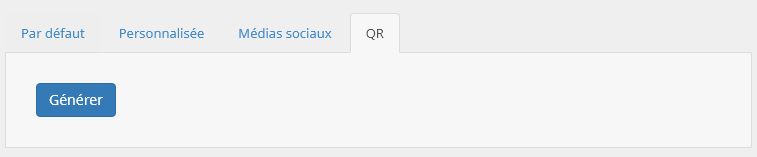
Enregistrez le code sur votre ordinateur et mettez-le par exemple sur une affiche ou une brochure. Vous pouvez aussi ajouter le code à votre enquête sur papier afin que vos répondants ne doivent que scanner ce code afin d’être mené directement vers votre questionnaire.
Générer un code QR avec des paramètres
- Cliquez sur l’aperçu de la distribution de votre enquête, cliquez sur l’URL de l’enquête.
- Sur l’écran suivant, cliquez sur l’onglet QR.
- Cliquez sur le bouton Générer et générez le code QR et l’URL courte.
- Vous verrez le code QR et l’URL courte. Si votre enquête comporte plusieurs langues, le code QR par langue ou la page de choix de langue s’affichera lors de la sélection de la langue dans le menu déroulant.
- Dans le champ où l’URL courte est affichée, vous pouvez ajouter des paramètres à l’URL.
Attention : Commencez par un point d’interrogation » ? » entre l’URL courte et les paramètres
par exemple [ShortURL]? [QuerystringParameter] - Appuyez sur le bouton de réinitialisation à droite pour générer un code QR personnalisé. Vous remarquerez que le code QR change.
- Faites un clic droit sur le code QR pour enregistrer le code QR.

Laisser un commentaire